Om du äger en PC eller Mac är det första du kommer att lägga märke till tangentbordet – det ser lite annorlunda ut. Om du har en Chromebook är skillnaden ännu mer uppenbar, eftersom du saknar en Caps Lock-nyckel.
På Chromebooks ersatte Google Caps Lock-tangenten med en sök- (eller startknapp). Nyckeln låter dig söka efter objekt och starta appstartaren.
Om du vill byta måste du veta hur du aktiverar eller inaktiverar Caps Lock på en Chromebook. Den här guiden kommer att visa dig några sätt att göra just det.
Så här aktiverar eller inaktiverar du Caps Lock på Chromebook
På en Chromebook kan du simulera en Caps Lock-knapptryckning på några olika sätt.
Det enklaste sättet att få tak i ett dokument är genom att hålla ned Skift-tangenten och skriva bort. Släpp Shift-tangenten och du är tillbaka till det vanliga formatet.
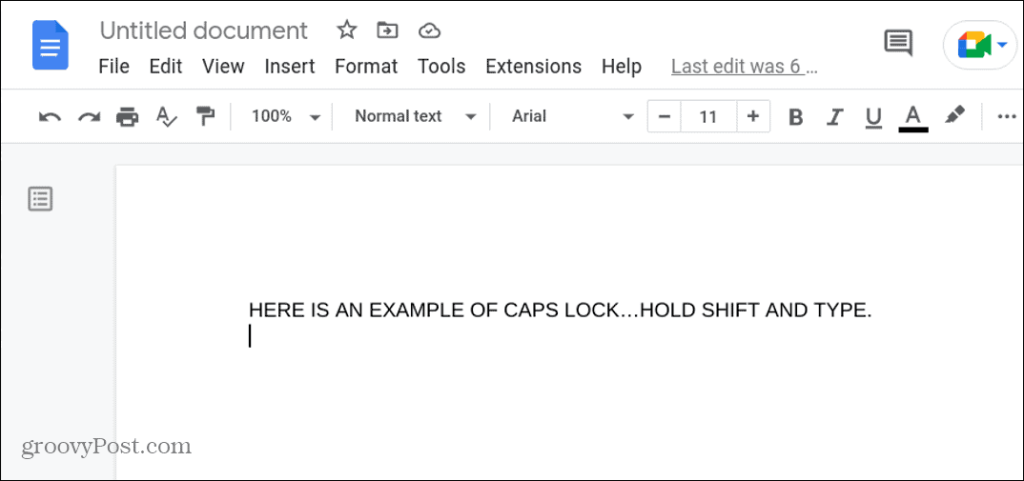
Aktivera en anpassad Caps Lock-nyckel
Du kan också få söktangenten eller en annan nyckel att fungera som Caps Lock på din Chromebook.
Så här gör du söktangenten Caps Lock på en Chromebook:
- Klicka på meddelandefältet i det nedre högra hörnet av aktivitetsfältet och klicka på Inställningar .
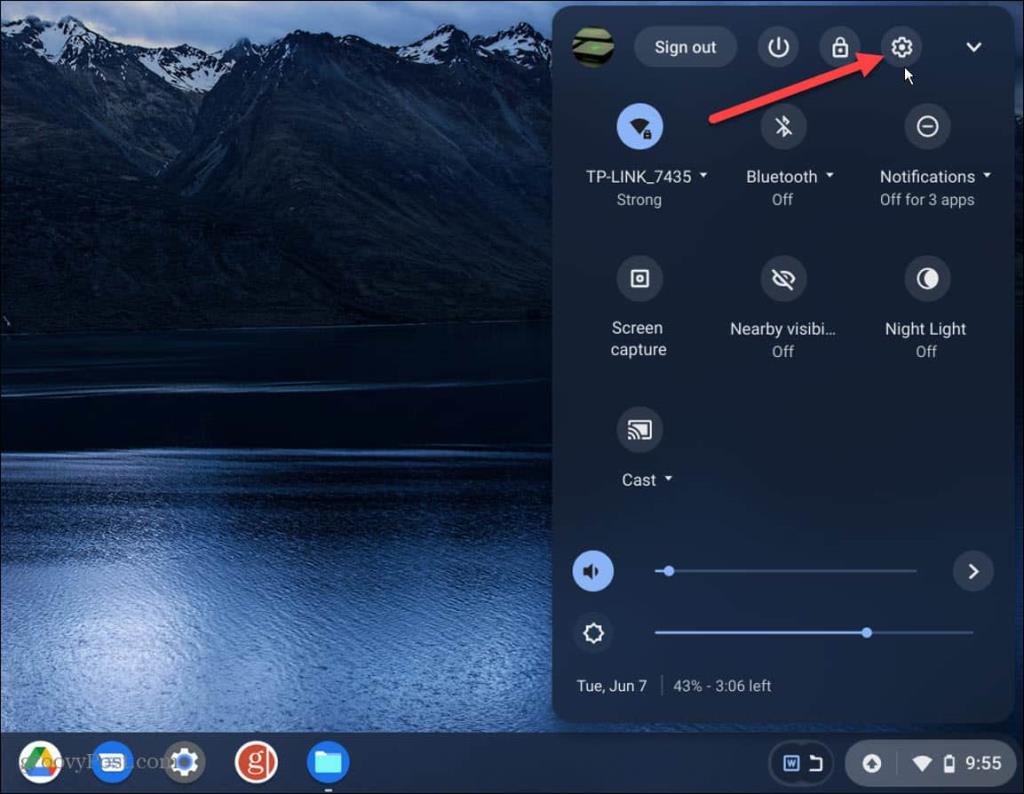
- När Inställningar öppnas klickar du på Enhet i listan till höger.
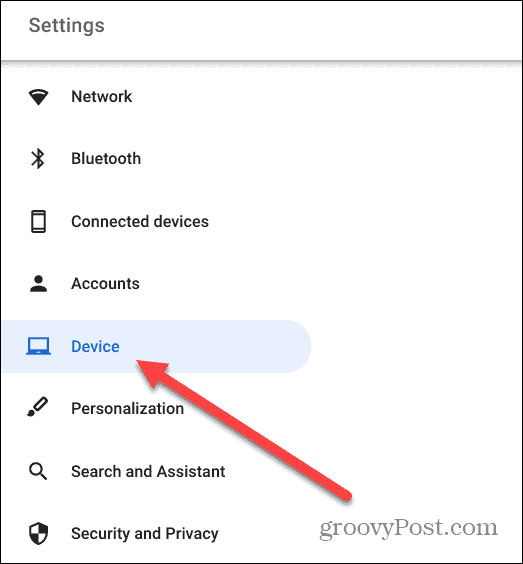
- Under tangentbordsavsnittet väljer du Caps Lock från rullgardinsmenyn bredvid Sök .
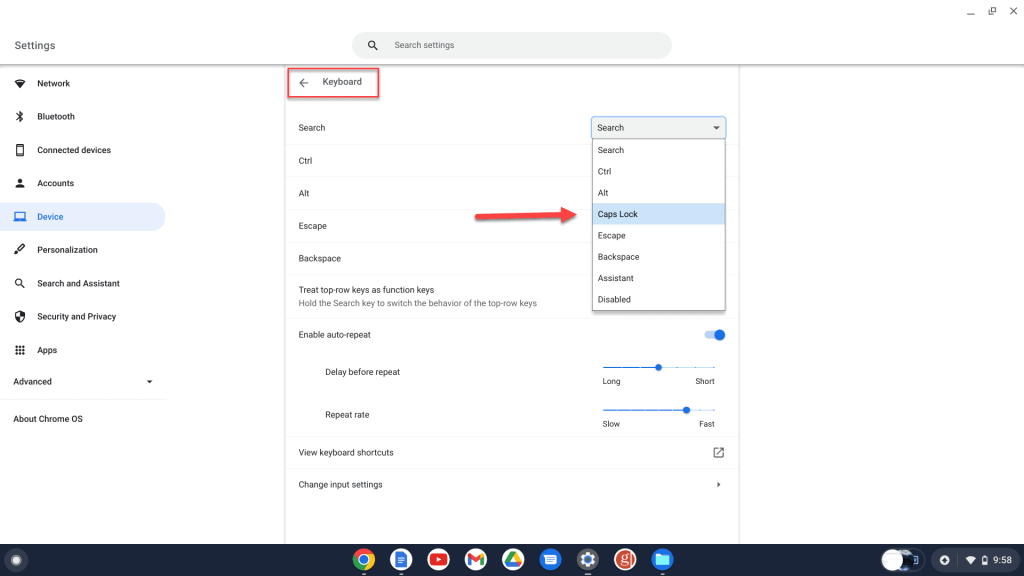
- Du får ett meddelande när Caps Lock-tangenten är aktiverad.
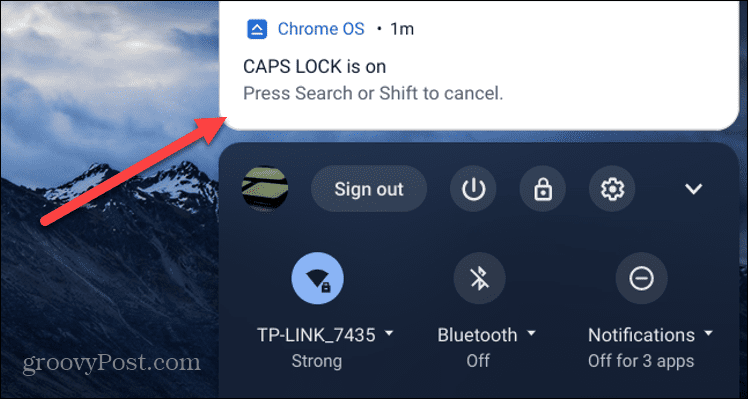
När du ställer in söktangenten på ett Chromebook-tangentbord kanske du vill konfigurera en annan tangent till Caps Lock , eller kanske ge andra tangenter ny funktionalitet.
Du kan till exempel ändra tangenter som Ctrl , Alt , Esc och Backsteg .
Så här aktiverar eller inaktiverar du Caps Lock på Chromebook med en kortkommando
Du kan använda ett kortkommando om du inte vill använda söktangenten som din heltidsanpassade Caps Lock-knapp.
Så här använder du en genväg för att aktivera eller inaktivera Caps Lock-tangenten på en Chromebook:
- Välj meddelandefältet i det nedre högra hörnet av aktivitetsfältet och öppna Inställningar .
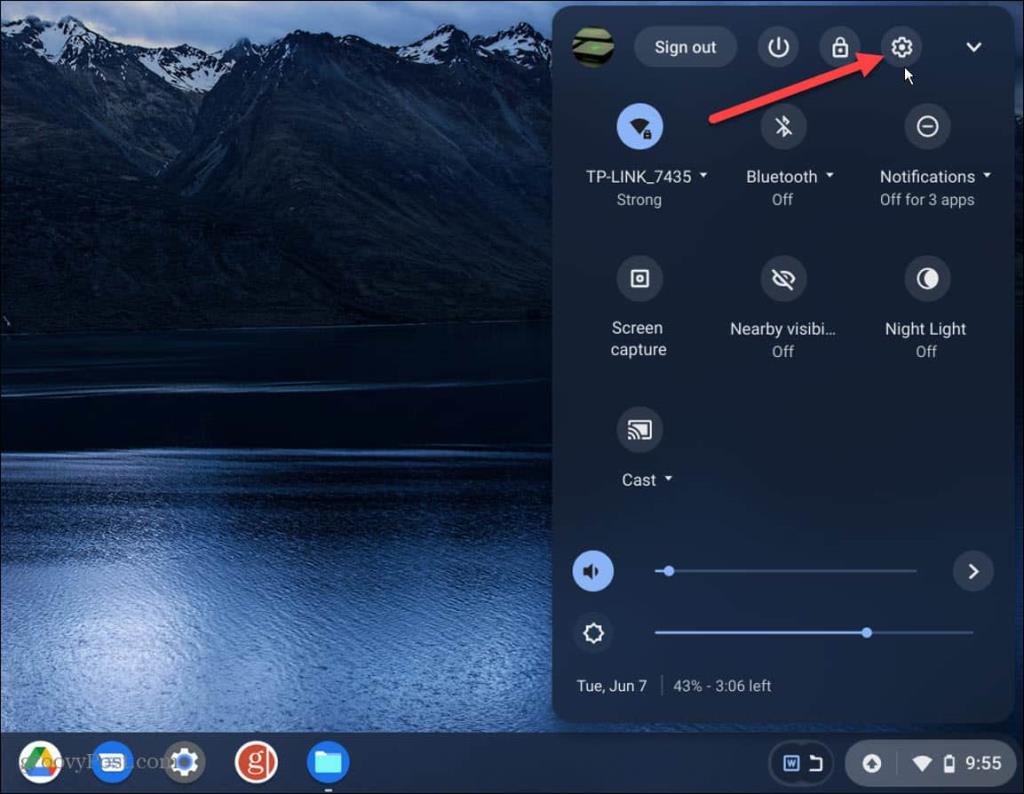
- Klicka på Enhet i listan till vänster.
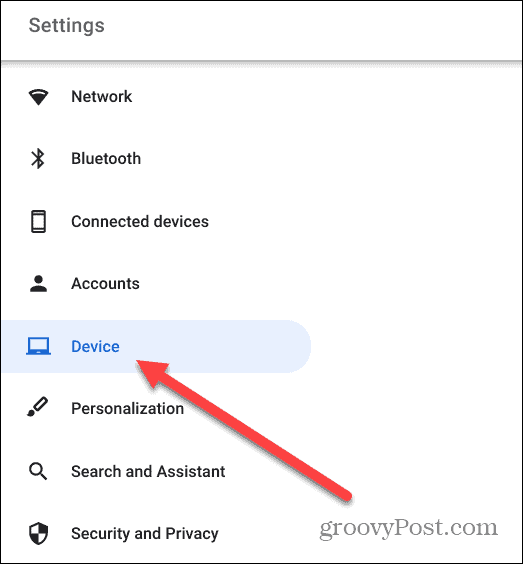
- Välj alternativet Tangentbord från mittlistan.
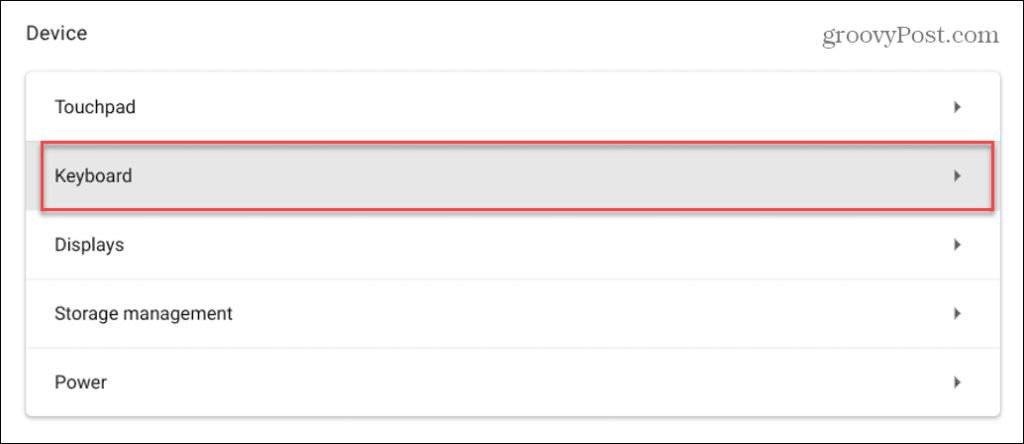
- Rulla ned och klicka på Visa kortkommandon .
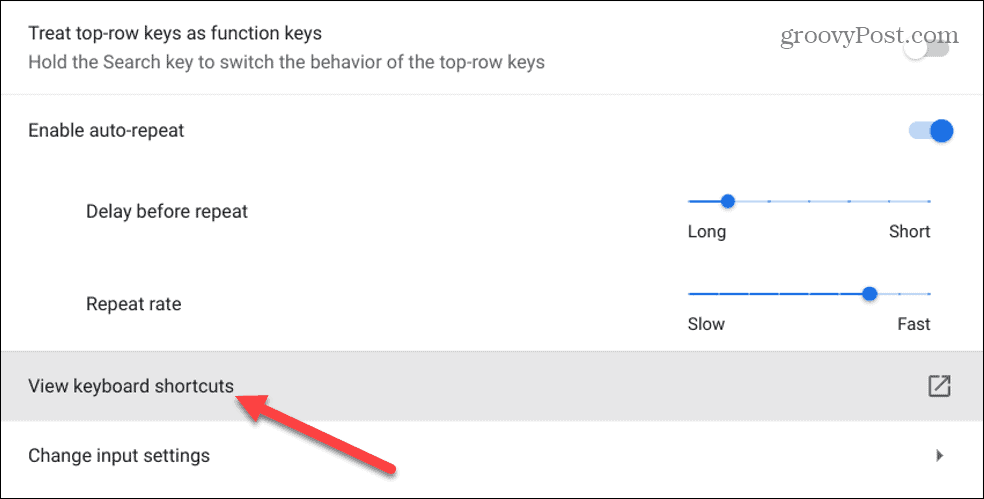
- Rulla ner i listan med kortkommandon. Längst ner ser du att om du trycker på Alt + Sök slås Caps Lock på och av på din Chromebook.
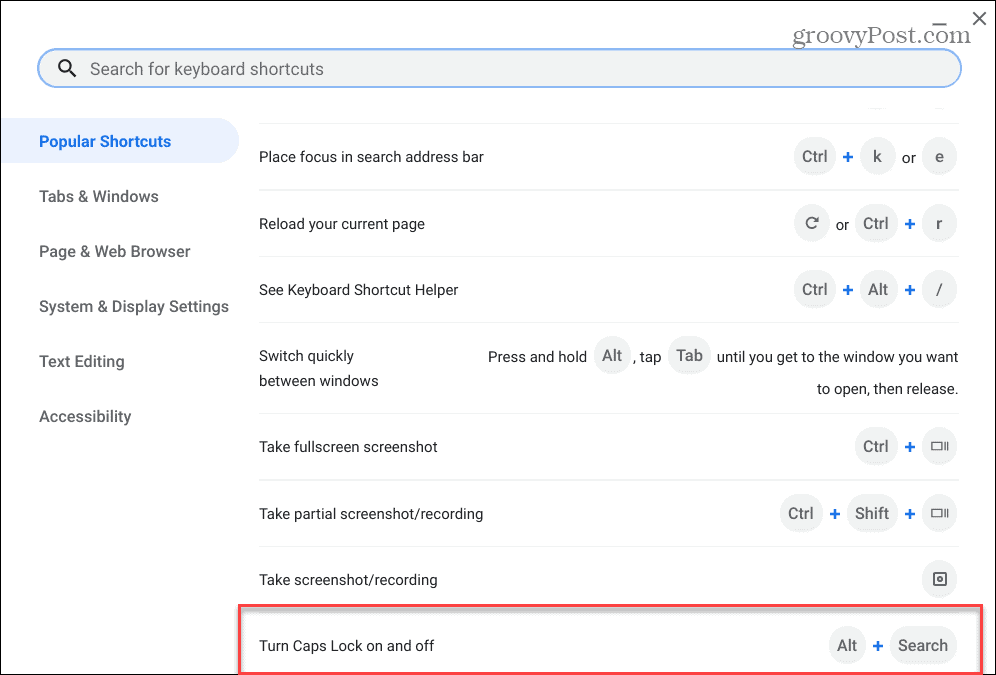
- När Caps Lock är på får du ett meddelande om att det är aktiverat.
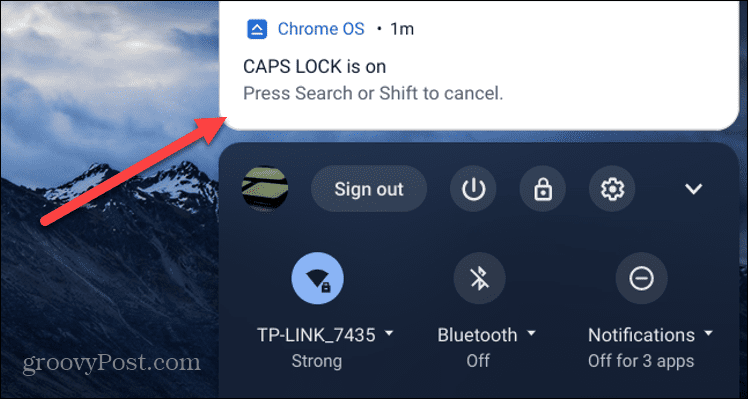
Det skulle hjälpa om du behöll avsnittet Tangentbordsgenvägar i Inställningar till hands eftersom det innehåller en mängd användbara systemgenvägar, inklusive de viktigaste .
Slå på eller av Caps Lock på Chromebook
Stegen ovan bör hjälpa dig att aktivera eller inaktivera Caps Lock på en Chromebook. Du kan konfigurera söktangenten (eller en annan tangent) som en anpassad Caps Lock-tangent, eller använda en kortkommando som Alt + Sök för att slå på eller av den istället.
En Chromebook skiljer sig lite från en Windows-dator, men det finns mycket du kan göra med den. Visste du till exempel att du kan lägga till en andra användare till Chromebook ? Du kan också aktivera gästläget för att lämna över din Chromebook till någon annan utan bekymmer.
Om din Chromebook blir smutsig kan du också lära dig hur du rengör en Chromebook-skärm .

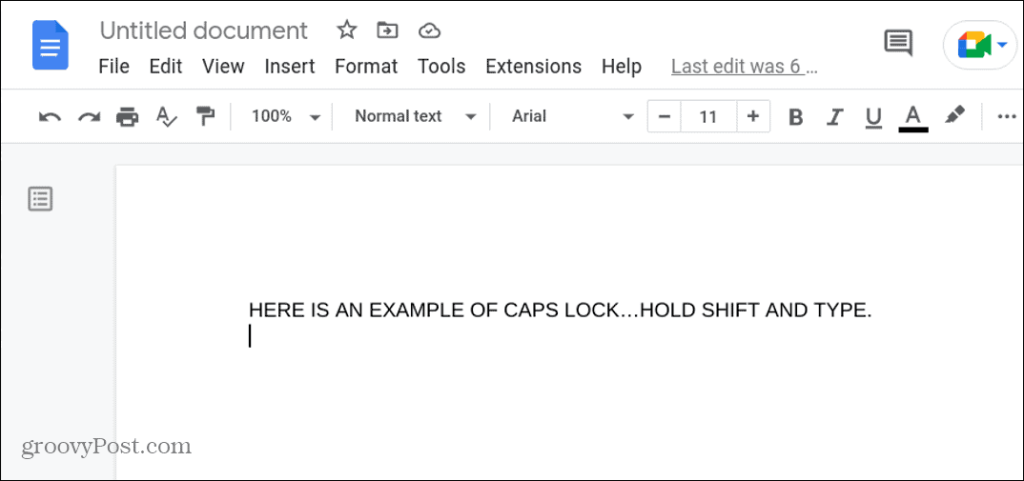
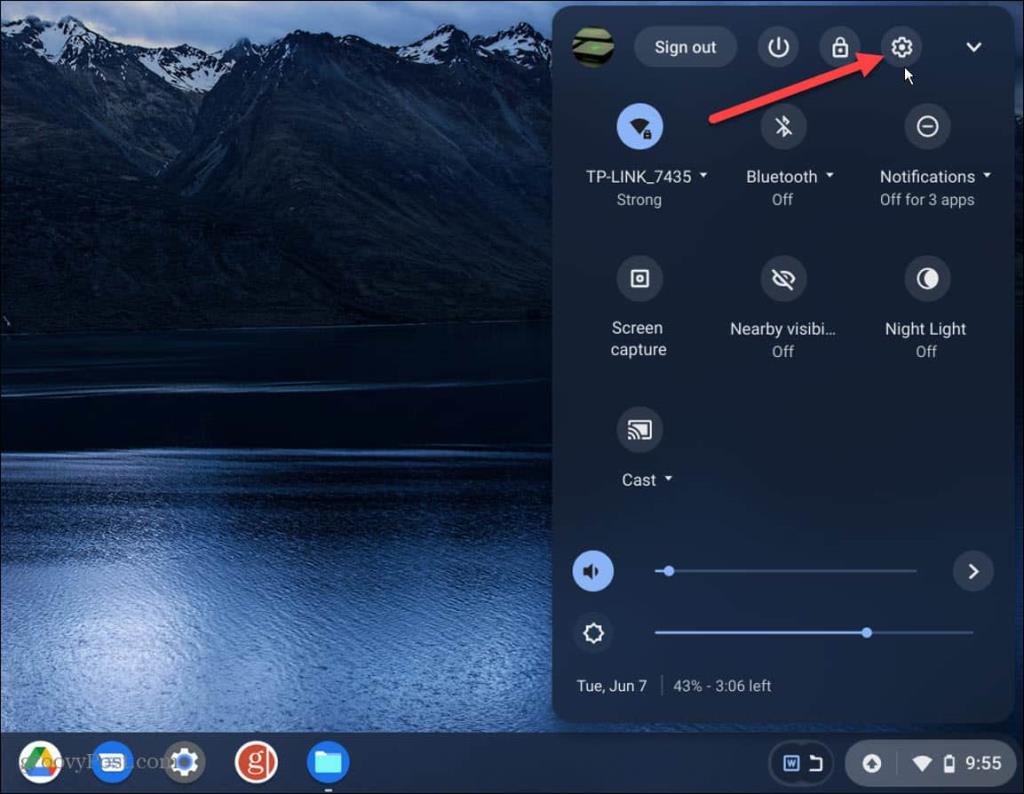
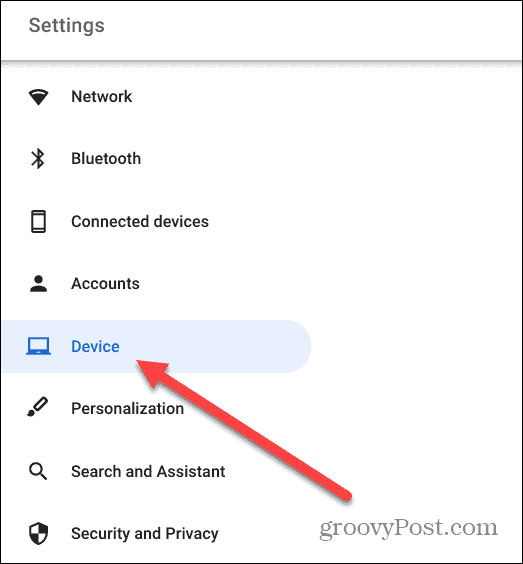
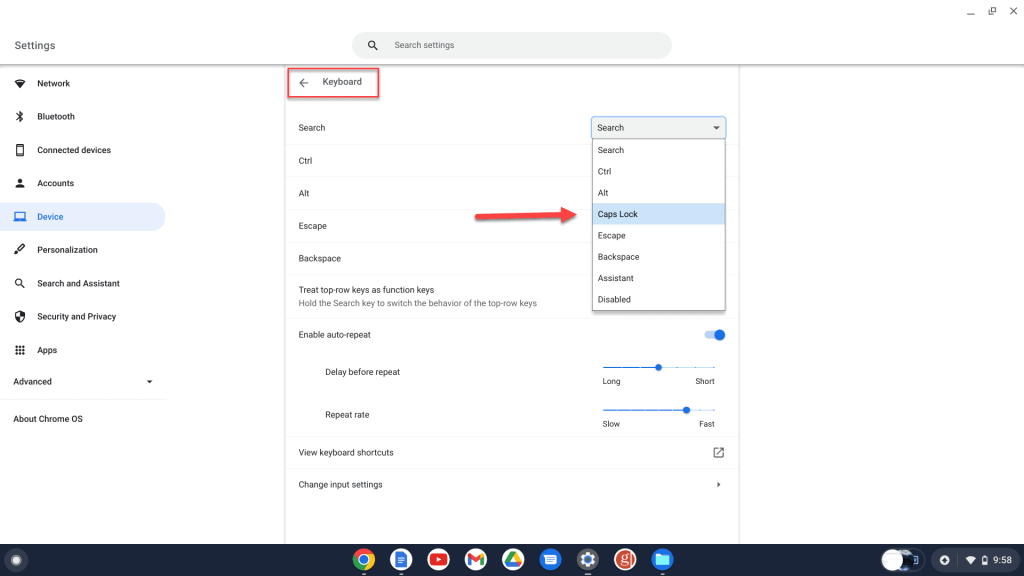
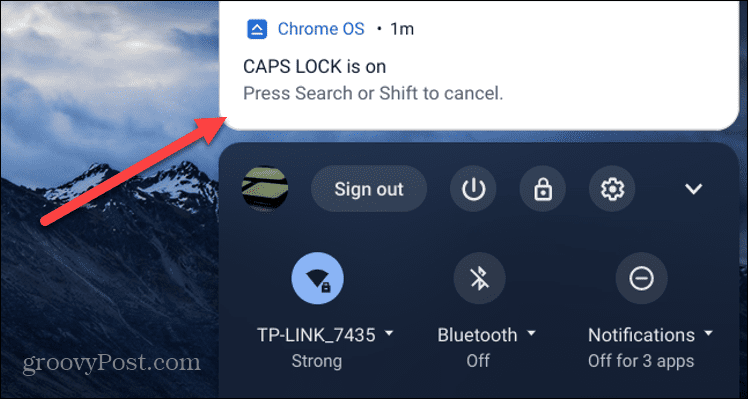
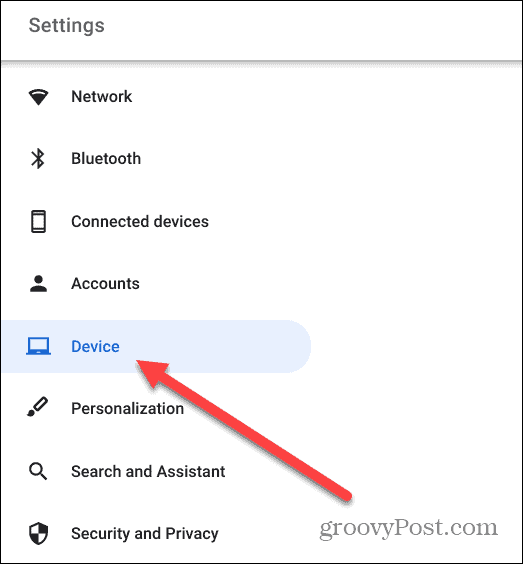
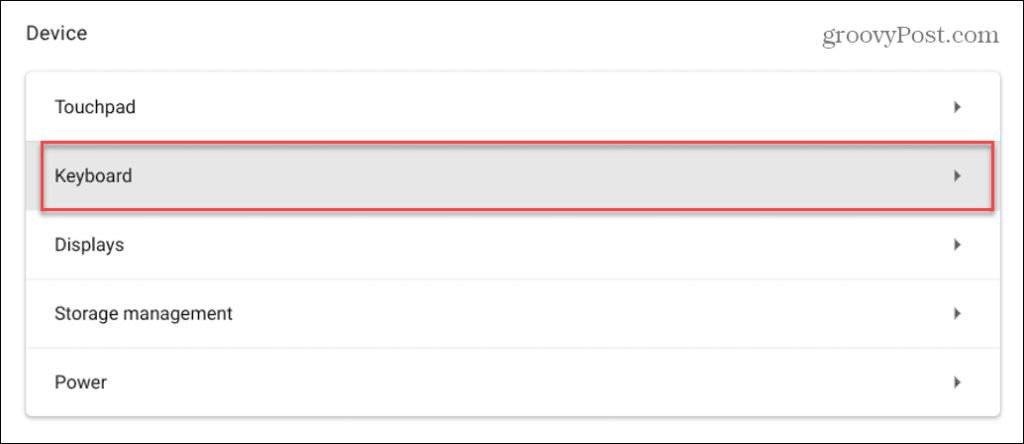
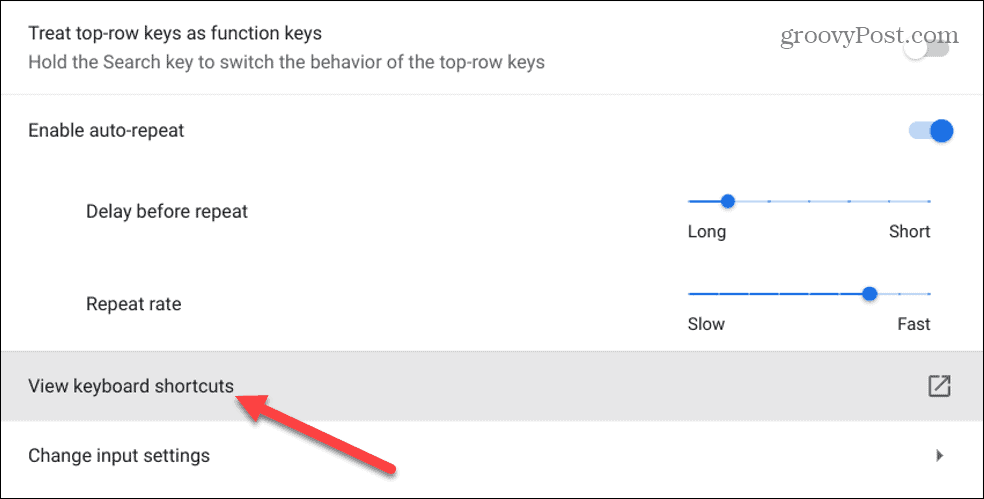
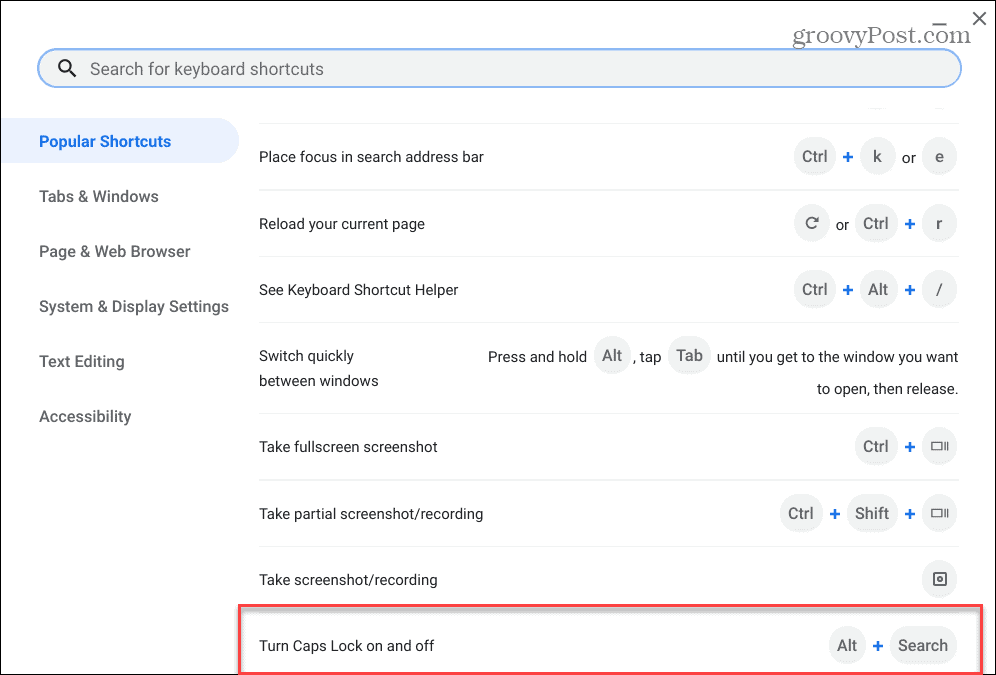



![[100% löst] Hur åtgärdar jag meddelandet Fel vid utskrift i Windows 10? [100% löst] Hur åtgärdar jag meddelandet Fel vid utskrift i Windows 10?](https://img2.luckytemplates.com/resources1/images2/image-9322-0408150406327.png)




![FIXAT: Skrivare i feltillstånd [HP, Canon, Epson, Zebra & Brother] FIXAT: Skrivare i feltillstånd [HP, Canon, Epson, Zebra & Brother]](https://img2.luckytemplates.com/resources1/images2/image-1874-0408150757336.png)